3 méthodes pour contourner toute vérification de compte Samsung Google
Apr 23, 2025 • Déposé à: Déverrouiller Appareil iOS et Android •Des solutions éprouvées
Il est très ennuyeux d'être bloqué dans la fenêtre de vérification du compte Google après avoir réinitialisé votre appareil, surtout lorsque vous ne vous souvenez plus des détails du compte Google que vous avez saisis précédemment. La nécessité de contourner l'étape de vérification du compte Google Samsung au cours du processus de configuration de votre tablette/smartphone est tout à fait justifiée et nous comprenons le désagrément que vous subissez si vous ne pouvez pas aller plus loin sans soumettre votre identifiant et votre mot de passe Google.
Étant donné que l'option "Suivant" de l'écran de vérification du compte Google reste grisée tant que vous n'avez pas saisi votre e-mail/téléphone et votre mot de passe, voici des moyens de contourner l'étape de vérification de votre compte Google par Samsung.
Outils de contournement du FRP recommandés pour contourner la vérification du compte Google: Outils de réactivation du verrouillage FRP de Samsung.
Partie 1 : Comment contourner un compte Google sans mot de passe
Maintenant, nous allons présenter un logiciel étonnant pour les utilisateurs de Samsung pour aider à contourner le compte Google de Samsung qui est sûr et rapide, c'est Dr.Fone-Screen Unlock. Il doit vous intéresser. Fone-Screen Unlock. Vous y trouverez plus de fonctionnalités.
- Il est utile même si vous ne connaissez pas la version du système de votre téléphone.
- Il fournit des guides détaillés aux utilisateurs.
- Il est sûr et efficace.

Dr.Fone - Déverrouillage de l'écran - Contourner le verrouillage FRP de Google (Android)
Le meilleur logiciel de contournement du FRP Samsung sans mot de passe
- Il est utile même si vous ne connaissez pas la version de l'OS de votre Samsung.
- Obtenez un contrôle total sur votre téléphone Android et profitez de toutes ses fonctionnalités.
- Presque tous les téléphones et tablettes Samsung sont pris en charge (actuellement pour Android 6-10).
- Sauf pour le verrouillage FRP, il déverrouille également les verrouillages d'écran, comme un PIN, une empreinte digitale, des motifs, etc.
Step 1: Connectez votre téléphone au Wi-Fi et choisissez "Déverrouillage d'écran" sur Dr.Fone. Cliquez ensuite sur "Débloquer l'écran Android/FRP".

Step 2: Sélectionnez "Supprimer le verrouillage FRP de Google" pour continuer, et ensuite vous verrez trois options de versions d'OS sur votre écran. Choisissez celle qui correspond à votre Samsung. Prenons par exemple "Android 6/9/10".
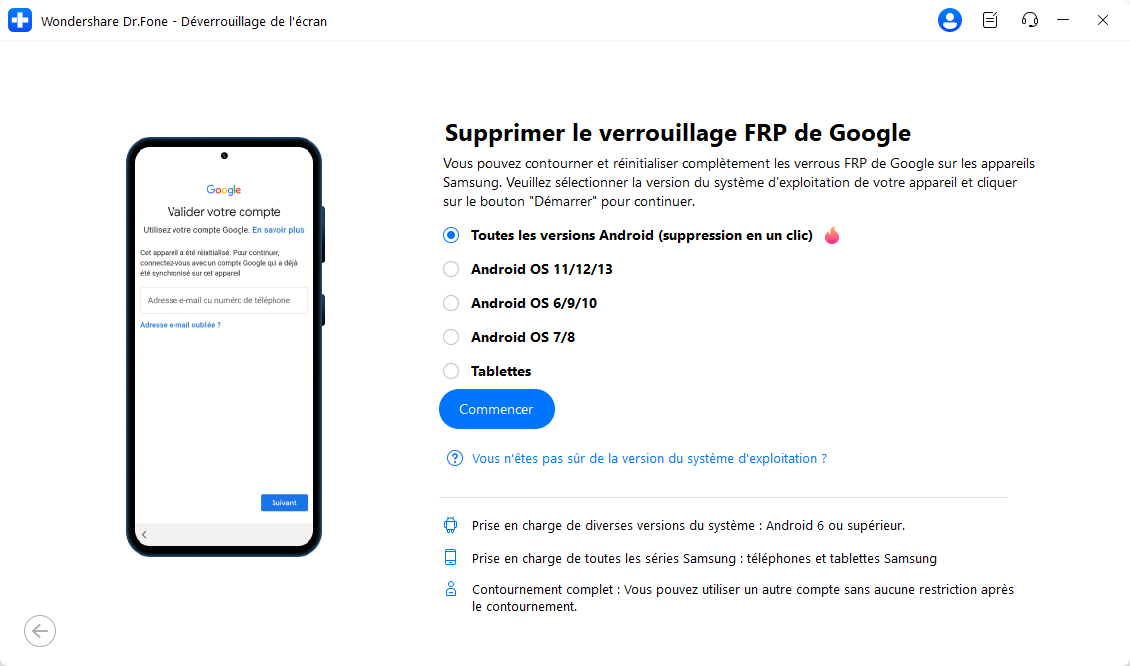
Step 3: Connectez votre Samsung à votre ordinateur via un accessoire USB.
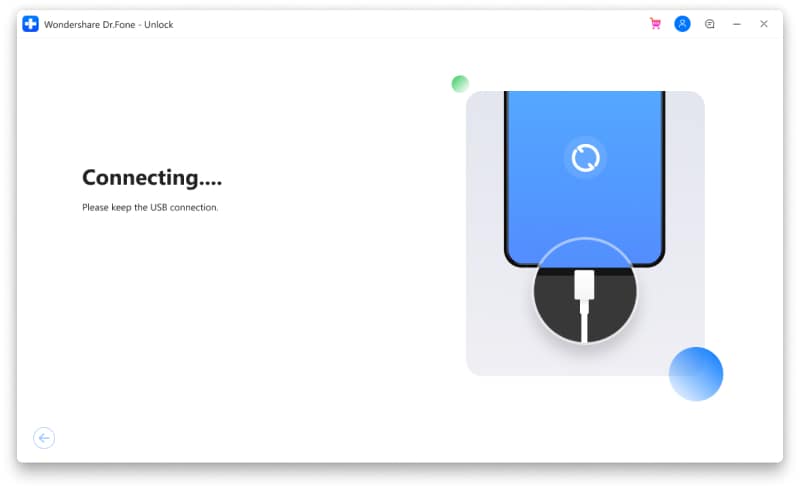
Step 4: Après la connexion, vous verrez les informations de l'outil, confirmez-les, et vous recevrez une notification sur votre téléphone.
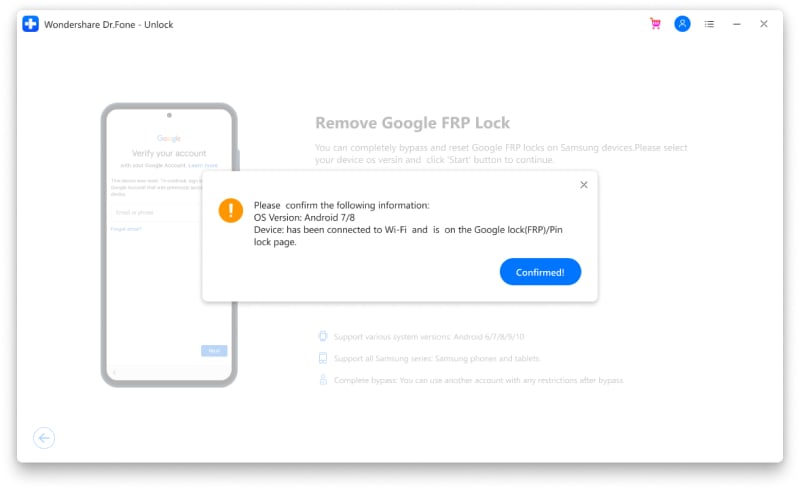
Step 5: Vérifiez et suivez la notification et les étapes pour supprimer le FRP. Appuyez sur "Afficher" pour continuer. Et cela vous guidera vers le Samsung App Store. Ensuite, installez ou ouvrez le Samsung Internet Browser. Ensuite, entrez et redirigez l'URL "drfonetoolkit.com" dans le navigateur.

Ensuite, toutes les opérations seront effectuées sur le téléphone mobile, veuillez suivre les instructions sur l'appareil. Notre site web vous fournit également un guide détaillé. Si votre outil utilise Android 7/8 ou si vous n'êtes pas sûr de la version spécifique, vous pouvez également suivre le guide pour contourner votre compte Google.
Partie 2 : Comment contourner la vérification du compte Google sur les appareils Samsung sans OTG.
Voici un autre moyen efficace de contourner la fenêtre "Vérification du compte" sur les appareils Samsung sans utiliser de câble OTG. Cette méthode est également exécutée avec l'aide de FRP Tool mais plutôt que d'utiliser un câble OTG, nous aurons besoin d'un PC.
Voici ce que vous devez faire:
Téléchargez FRP Tool et Realterm sur votre ordinateur.
Vous devez installer le logiciel Realterm avant de poursuivre.
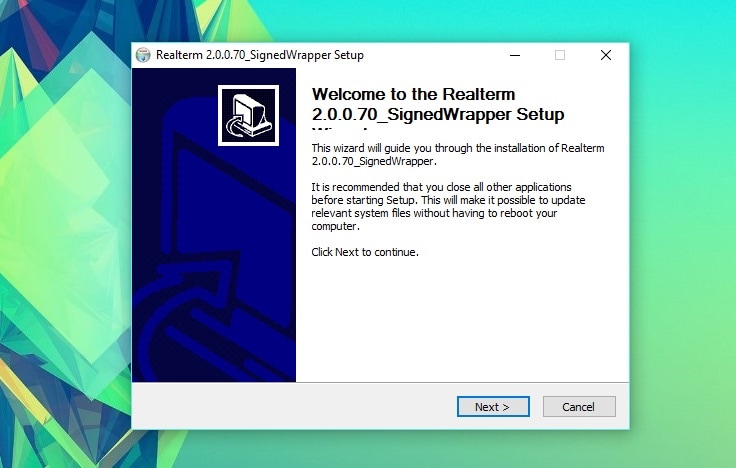
Dans cette étape, connectez votre appareil Samsung au PC et exécutez le logiciel Realterm.
Recherchez le numéro de port de votre appareil Samsung en faisant un clic droit sur " Poste de travail " et en sélectionnant " Gestionnaire de périphériques " sous " Gérer ". Sélectionnez ensuite "Modems" et cliquez sur "Samsung Mobile USB modem". Pour voir le numéro de port, cliquez deux fois pour accéder aux propriétés.
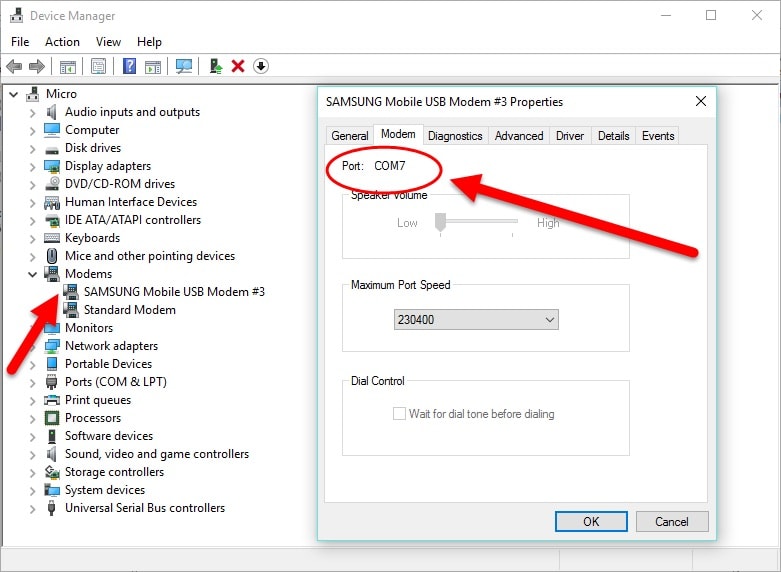
Enregistrez soigneusement le numéro de port car vous aurez besoin qu'il soit alimenté dans Realterm avant de cliquer sur "Modifier".
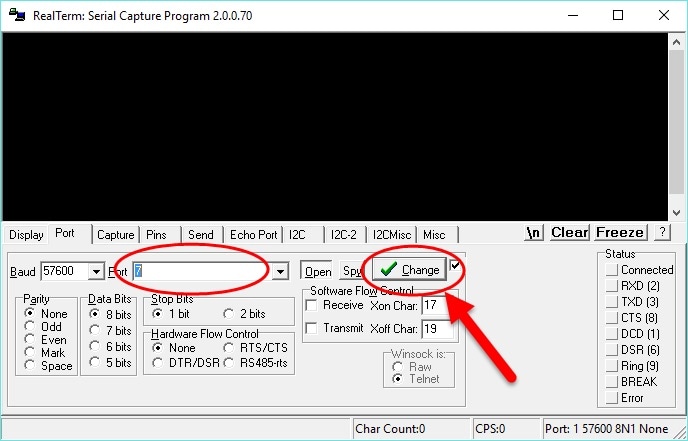
Veillez à modifier les paramètres d'affichage comme indiqué ci-dessous.
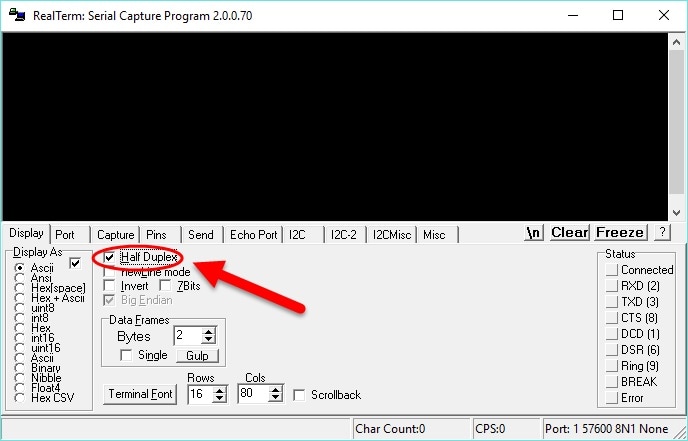
C'est la dernière étape où vous devez taper "at+creg?\r\n" et cliquer sur "Envoyer".
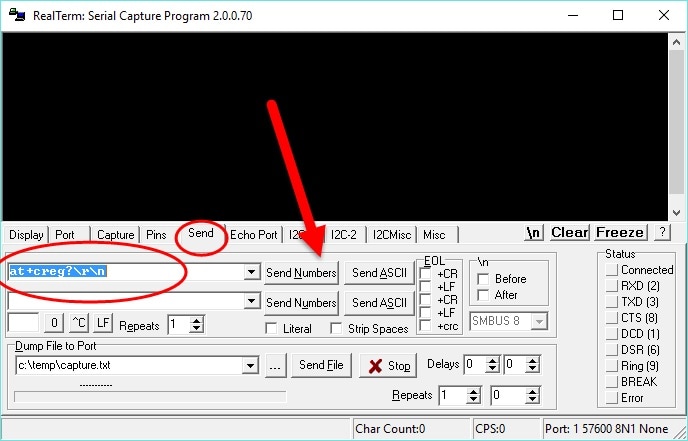
Si la technique ci-dessus ne fonctionne pas, tapez "atd1234;\r\n" et cliquez sur "Envoyer ASCII".
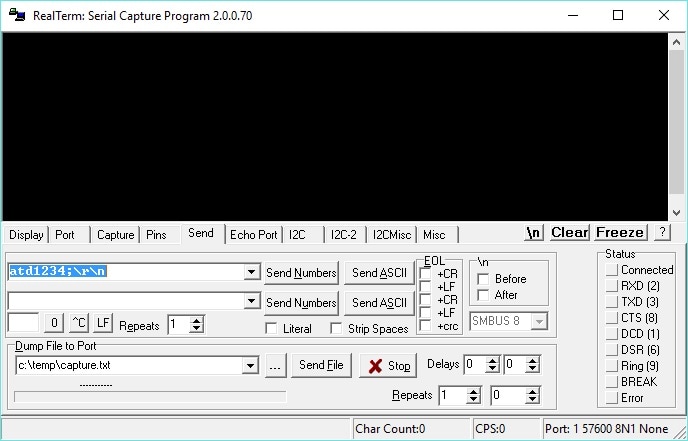
Répétez cette étape jusqu'à ce que le clavier du composeur s'ouvre sur votre appareil Samsung.
Cette méthode semble fastidieuse et longue, mais une fois que vous vous y mettez, elle est très efficace.
Partie 3 : Comment contourner le compte Google sur Samsung avec un outil de contournement en ligne
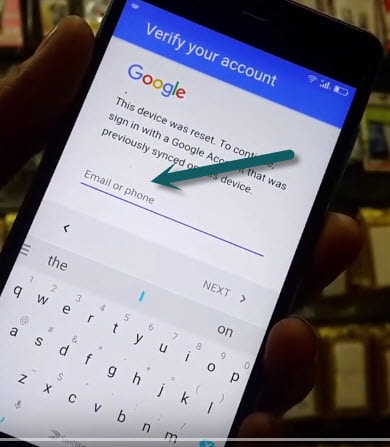
L'outil de contournement FRP, mieux connu sous le nom de Factory Reset Protection bypass tool, est le meilleur logiciel pour éviter l'étape de vérification du compte Google lors de la configuration de votre appareil Samsung. Vous pouvez télécharger et utiliser cet outil pour contourner le processus de vérification du compte Google de Samsung et accéder à votre appareil après avoir effectué une réinitialisation d'usine.
Suivez les étapes indiquées ci-dessous pour utiliser l'outil de contournement du FRP :
Tout d'abord, téléchargez le fichier FRP Tool. Une fois que vous l'avez téléchargé avec succès, copiez-le sur une clé USB
Dans cette étape, vous devez redémarrer votre appareil et sélectionner votre langue préférée avant de cliquer sur "Démarrer"/"Suivant".
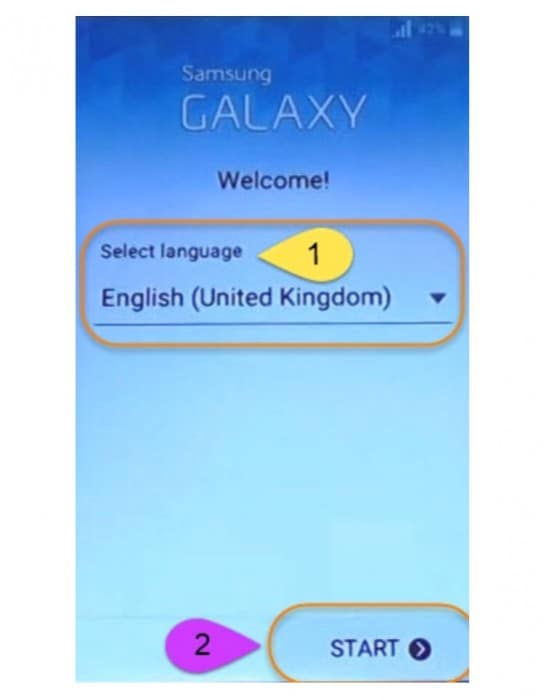
L'étape suivante vous invite à insérer une carte SIM. Vous pouvez "sauter" cette étape et continuer.
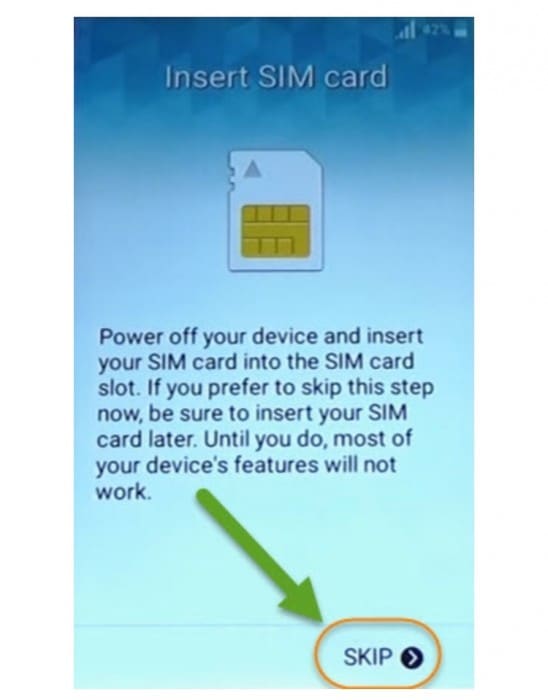
Connectez-vous maintenant à votre Wi-Fi et cliquez sur "Suivant".
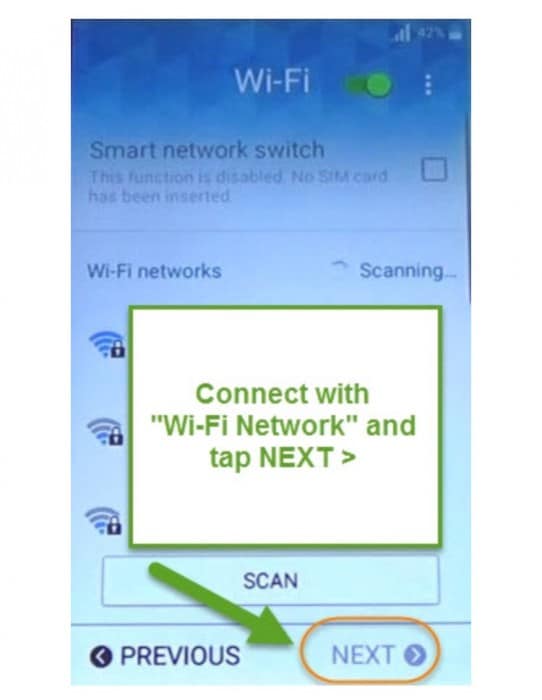
Sur la page suivante, cochez l'option qui dit "Je comprends et j'accepte....". Et cliquez sur "Suivant".
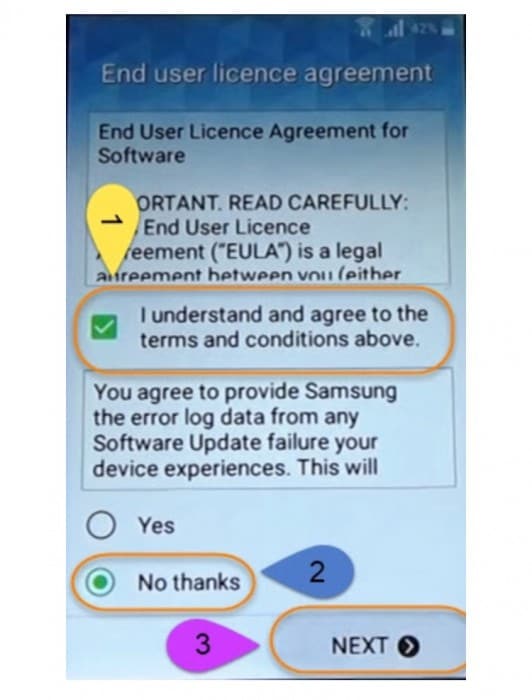
Enfin, la fenêtre de vérification du compte Google s'ouvre comme indiqué ci-dessous.
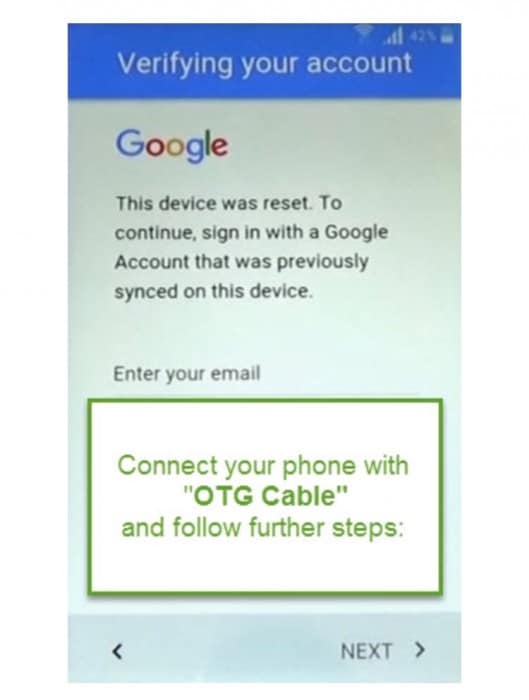
Maintenant, à l'aide d'un câble On-The-Go, connectez votre appareil et la clé USB sur laquelle vous avez copié l'outil FRP.
Lorsque le gestionnaire de fichiers s'affiche sur l'écran de l'appareil, recherchez le fichier de l'outil FRP portant l'extension .apk et sélectionnez-le.
Vous verrez maintenant la fenêtre "Paramètres de développement" sur l'appareil. Sélectionnez "Installer" et continuez.
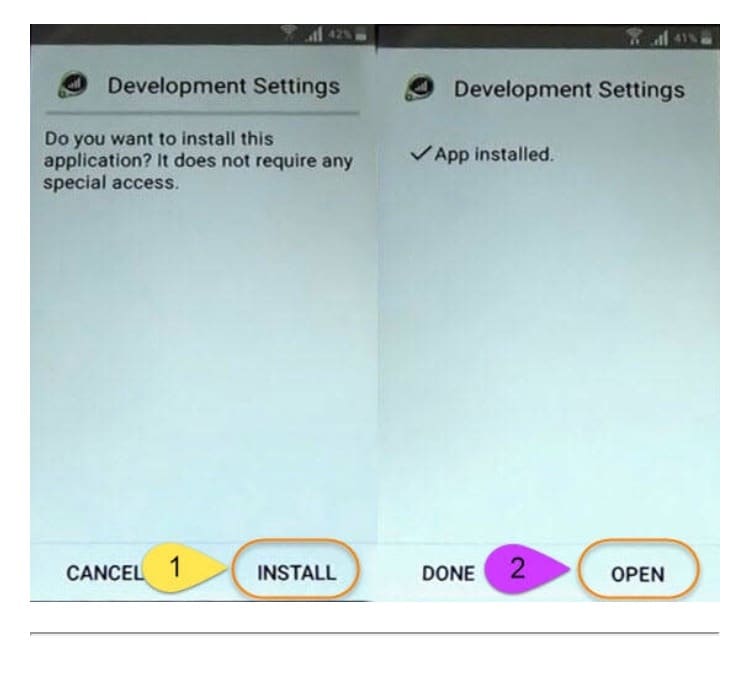
Vous pouvez maintenant "ouvrir" le fichier d'application installé sur la page "Paramètres" de l'appareil. Ici, vous pouvez sélectionner "Sauvegarder et réinitialiser" pour "Réinitialiser les données d'usine" de votre appareil en cliquant sur "Tout effacer" comme indiqué ci-dessous.
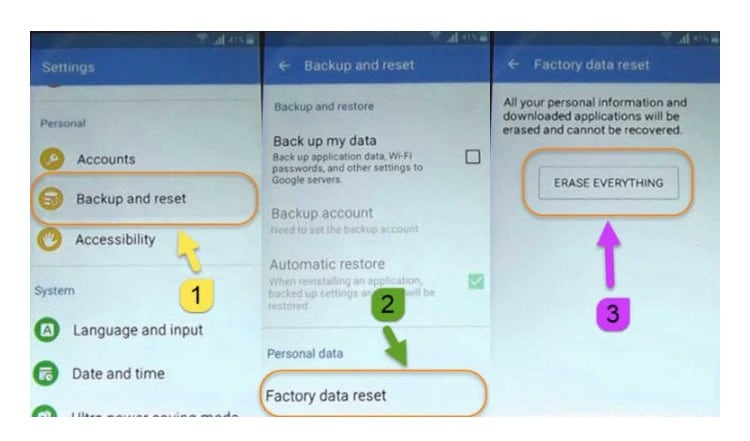
Remarque : votre appareil Samsung redémarrera et vous demandera de le configurer à nouveau, mais ne vous demandera pas de vérifier votre compte Google.
Conclusion
Par conséquent, si vous en avez assez de la fonction de protection par réinitialisation d'usine des appareils Samsung et que vous voulez connaître les meilleurs moyens de surmonter le problème, le contournement de l'outil FRP est ce dont vous avez besoin pour sa convivialité. Nous avons fait de notre mieux pour rechercher et suggérer les trois méthodes les plus efficaces pour contourner toute vérification de compte Google Samsung. Nous espérons que cet article vous aidera à vous débarrasser de ce problème récurrent.
Déverrouillage Samsung
- Codes Samsung
- 1. Liste des codes de déverrouillage Samsung
- 2. Liste des codes secrets Samsung
- 3. Vérifier lécran avec des codes secrets
- 4. Générateurs de codes de déverrouillage Samsung
- 5. Générateurs gratuits de codes Samsung
- 6. Code de déverrouillage Samsung Galaxy S2
- Contournement FRP Samsung série A
- 1. Contourner le FRP Samsung A01
- 2. Contourner le FRP Samsung A01 Core
- 3. Contourner le FRP Samsung A02/A02s
- 5. Contourner le FRP Samsung A10/A10s
- 6. Contourner le FRP Samsung A11
- 7. Contourner le FRP Samsung A12
- 8. Contourner le FRP Samsung A20/A20s
- 9. Contourner le FRP Samsung A14
- 10. Contourner le FRP Samsung A30/A30s
- 11. Contourner le FRP Samsung A50
- 12. Contourner le FRP Samsung A51
- Contournement FRP Samsung série J
- 2. Contourner le FRP Samsung J4
- 3. Contourner le FRP Samsung J5 Prime
- 4. Contourner le FRP Samsung J6
- 5. Contourner le FRP Samsung J7
- 6. Contourner le FRP Samsung J7 Prime
- 7. Contourner le FRP Samsung J250
- Contournement FRP Samsung série S
- 2. Contourner le FRP Samsung S22
- 3. Contourner le verrou FRP Samsung S24
- 4. Contourner le FRP Samsung S25
- Autres contournements FRP Samsung
- 1. Contourner le FRP Samsung M01
- 2. Contourner le FRP Samsung M11
- 3. Contourner le FRP Samsung G532F
- 4. Contourner le FRP Samsung G531F/G531H
- 5. Contourner la vérification Google Samsung
- 6. Déverrouillage FRP via APK HushSMS
- 8. Contourner le FRP Samsung sans PC
- Réinitialisation dusine / Hard Reset Samsung
- 2. Hard Reset Samsung
- 3. Réinitialiser un Samsung verrouillé
- 5. Réinitialiser Samsung sans mot de passe
- 6. Réinitialiser le mot de passe du compte Samsung
- 10. Réinitialiser Samsung Galaxy S9/S10
- 12. Réinitialiser Samsung A12
- 13. Réinitialisation dusine tablette Samsung
- Déverrouillage décran Samsung série S
- 2. Déverrouiller lécran Samsung S3
- 3. Déverrouiller lécran Samsung S4
- 4. Déverrouiller lécran Samsung S5
- 5. Déverrouiller lécran Samsung S6
- 7. Déverrouiller lécran Samsung S20
- 8. Déverrouiller lécran Samsung S22 Ultra
- 9. Déverrouiller Samsung S25
- Outils de déverrouillage décran Samsung
- 1. Meilleur logiciel de déverrouillage Samsung
- 2. Mot de passe Samsung Galaxy oublié
- 3. Contourner le code PIN de lécran Samsung
- 5. Déverrouiller le bootloader Samsung
- 6. Déverrouiller la disposition de lécran daccueil
- 7. Déverrouiller le mot de passe Samsung
- 8. Supprimer le compte Google sans mot de passe
- 9. Outils de suppression MDM
- 10. Find My Mobile Samsung.com
- 11. Verrou de réactivation Samsung
- Déverrouillage SIM Samsung
- 1. Déverrouillage SIM Samsung Galaxy gratuit
- 2. Code PIN de déverrouillage réseau SIM Samsung
- 3. Déverrouillage SIM Samsung A21/A21s
- 4. Déverrouillage SIM Samsung A32
- 5. Déverrouillage SIM Samsung Note20
- 6. Déverrouillage SIM Samsung S8
- 7. Déverrouillage SIM Samsung S10/S10e
- 8. Déverrouillage SIM Samsung S20
- 9. Déverrouillage SIM Samsung S21
- ● Gérer / transférer/récupérer des données
- ● Déverrouiller l'écran /activer/ désactiver le FRP
- ● Résoudre la plupart des problèmes iOS et Android
- Déverrouiller maintenant Déverrouiller maintenant Déverrouiller maintenant


















Blandine Moreau
Éditeur
Généralement noté4.5(105participants)